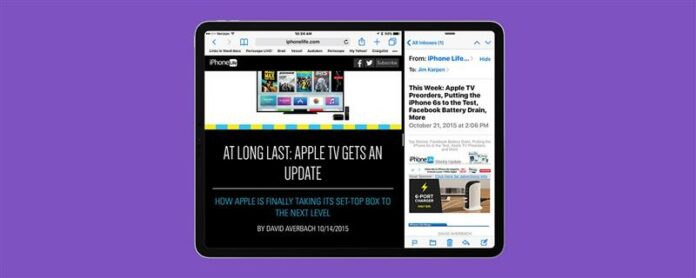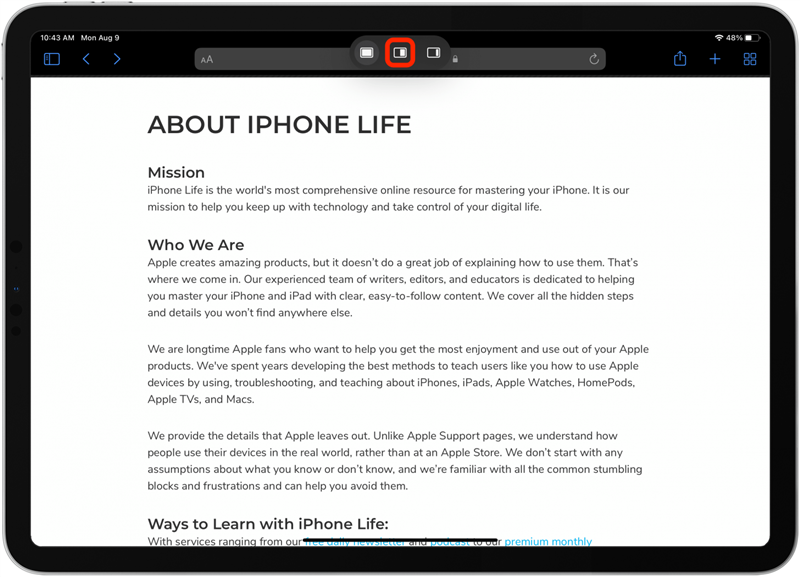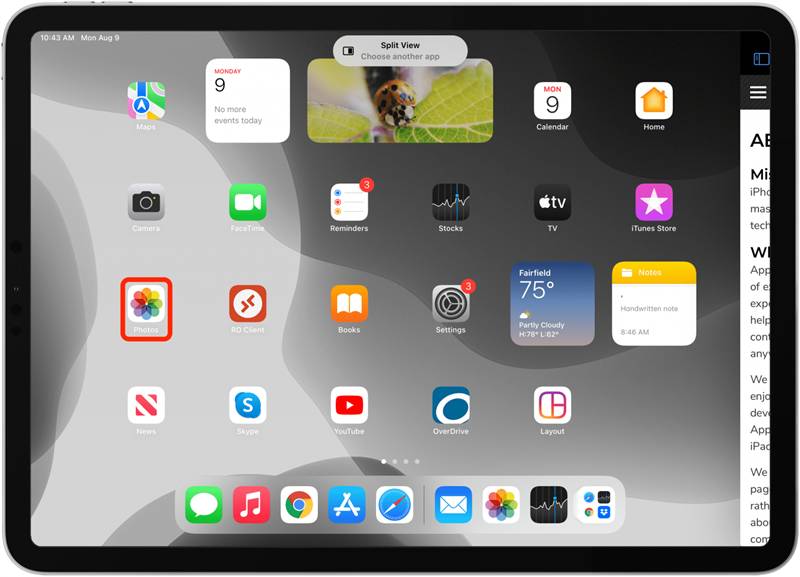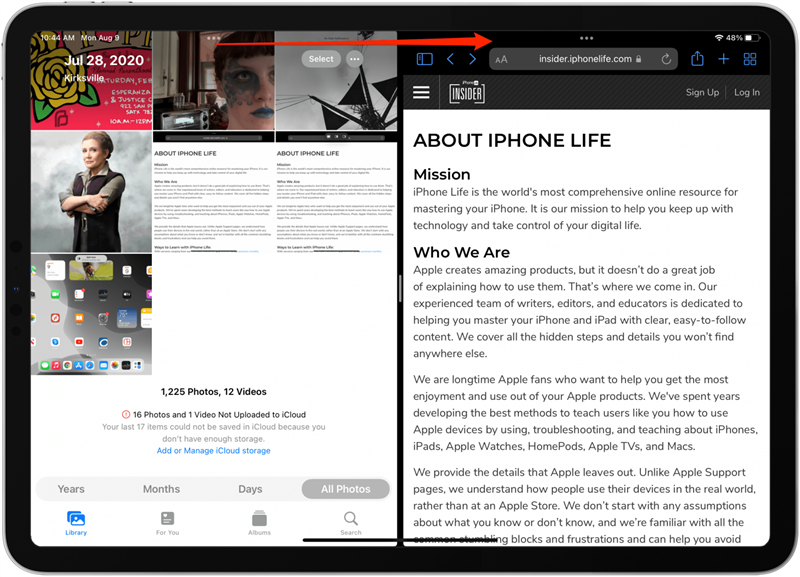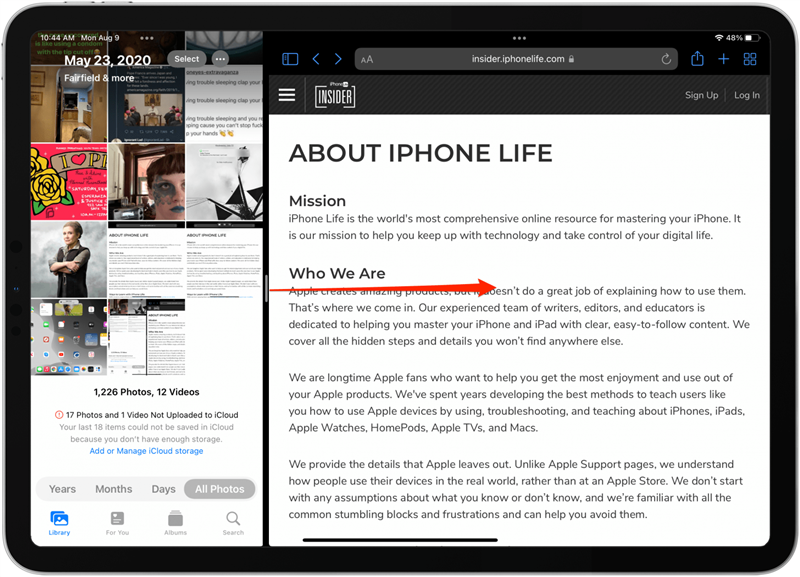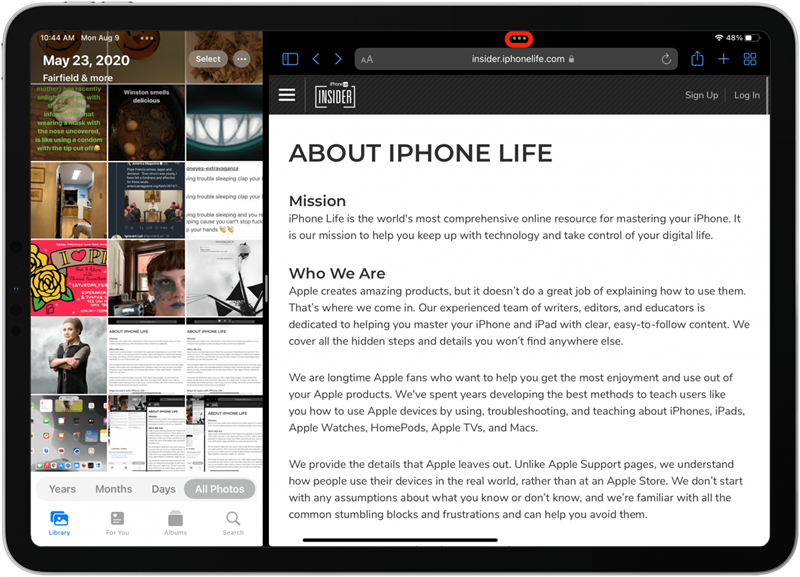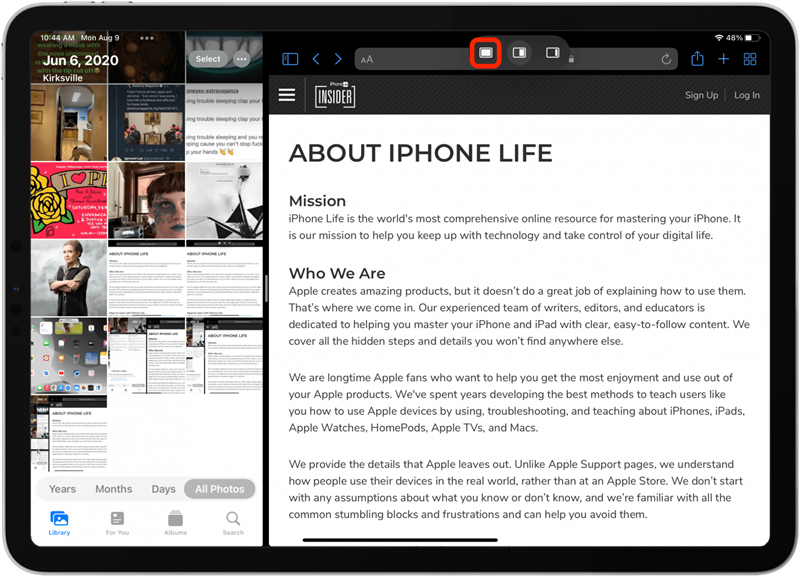IPad предлагает много удобных вариантов многозадачности, включая разделенную экран, скольжение и изображение в картине. Split Split Ecrece (раздельный вид) iPad и iPad Pro позволяет одновременно работать в двух разных приложениях. Вы можете разделить экран и иметь приложение с обеих сторон, что означает, что вы можете прочитать новости с одной стороны и делать заметки с другой. Вот как сделать разделенный экран на iPad.
Как использовать разделенное представление на iPad
Функция многозадачности сплит -экрана зарезервирована для iPad 5 (или более поздней), iPad Air 2 (или позже), iPad Mini 4 (или более поздней) и пользователей iPad Pro. Кроме того, не каждое приложение работает с разделенным представлением (в частности, сторонние приложения), но оно будет работать с приложениями Native Apple. Новое многозадачное меню в Ipados 15 облегчило открытие и закрытие разделителя, чем когда -либо. Следуйте приведенным ниже шагам, чтобы узнать, как использовать сплит -экран на iPad:
- Откройте приложение и нажмите на многозадачный значок в верхней части окна.
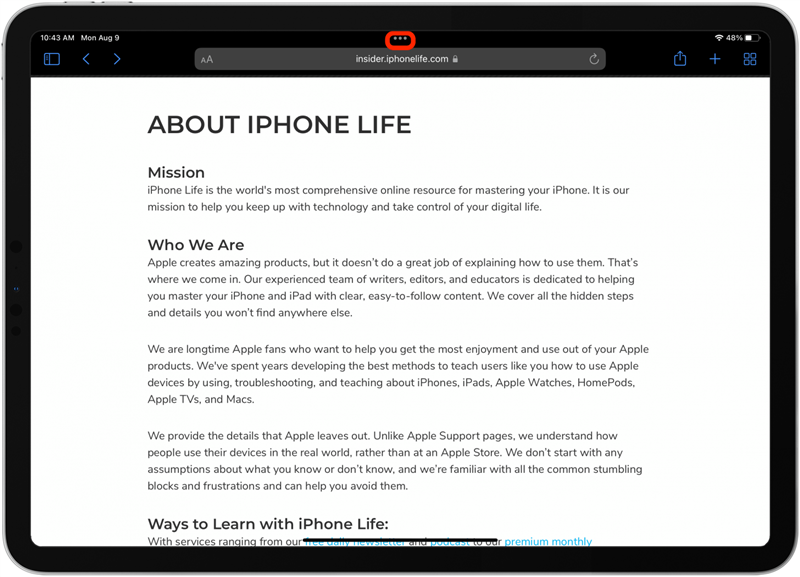
- Коснитесь значка разделителя вида , и окно сместится в сторону, показывающая домашний экран.

- Нажмите на ваше второе приложение, чтобы открыть его в режиме разделенного просмотра.

- Вы можете нажать кнопку иконка многозадачности и перетащить вкладку, чтобы переключать позиции на дисплее экрана.

- Вы также можете изменить размер Windows своего приложения на перетаскивая делитель приложения влево или вправо.

- Чтобы выйти из разделенного представления, нажмите на многозадачный значок в окне, которое вы хотите оставить открытым.

- Коснитесь значка с полным экраном .

Если вы учитесь избавиться от Split Ecrece на iPad, другой метод состоит в том, чтобы просто перетащить разделитель приложения на край экрана iPad.
Есть так много забавных способов использовать свой iPad, например, использование iPad Измерьте приложение Чтобы получить измерение высоты, что вы захотите знать, как использовать более одного приложения одновременно. Но если вы не предпочели бы использовать эту функцию, вы можете выучить Как избавиться от сплит -экрана на iPad . Далее, изучите Как использовать свой iPad и Mac с нежиральным контролем !